Reklāma
Tumša Windows tēma ir labs sākums, lai samazinātu acu traumu un palielinātu darbvirsmas vēsuma koeficientu, taču jūs varat padarīt darbvirsmu vēl tumšāku.
Gandrīz visi no mums uzauga ar vieglām Windows tēmām. Ieslēgts vecās Windows versijas Īss Windows vēstures apskats vizuālā formā Lasīt vairāk , tumšās krāsas bija gandrīz nedzirdētas. Izmantojot Windows 8, tumšs pēkšņi bija vēss. Un tas ne tikai izskatās labāk - tumšu tēmu izmantošana ir zinātniski pierādīta kā labāka jums.
Bet, neraugoties uz tveicīgajiem tumšajiem toņiem, operētājsistēmai Windows joprojām trūkst iespēju padarīt darbvirsmu vēl tumšāku. Ko jūs varat pielāgot, ja esat mainījis Windows motīvu?
Lasiet septiņus padomus, kas padarīs jūsu ekrānu tumšāku.
1. Lejupielādējiet Dark Themes
Vienkāršākais un ātrākais veids, kā pārvērst ekrānu melnumā, ir lejupielādēt tumšu tēmu Labākās Windows 10 tumšās motīvas jūsu acīmWindows 10 tagad ir sava tumšā tēma. Bet izmēģiniet arī šos citus Windows tumšo tēmu pielāgojumus un novēršiet acu sasprindzinājumu. Lasīt vairāk
. Noklusējuma Windows tumšajām tēmām noteiktos apgabalos joprojām ir ievērojams krāsu daudzums, jo tie ir “ar lielu kontrastu”.Patiesa tumšā tēma noņems visus piesaistošos krāsas gadījumus, aizstājot tos ar pelēkajiem, kokoglēm un melnajiem variantiem.
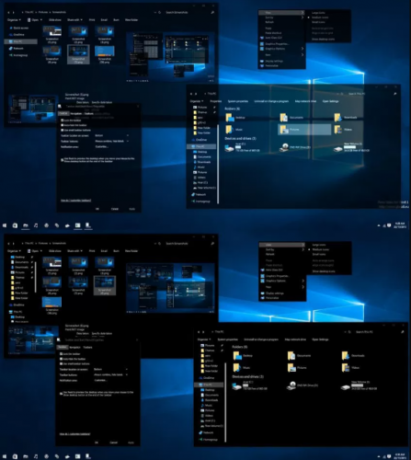
Viena lieliska iespēja ir “Melna tēma Win10”Autors Skinpack. Viss tiek attēlots melnā, tumši pelēkā un tumšā blūza krāsā. Elegantam efektam jūs pat varat pievienot caurspīdīgus logus.
Lejupielādējiet motīvu no un saglabājiet to C: \ Windows \ Resursi \ Motīvi. Pirms tas darbosies, jums arī būs jālejupielādē un jāinstalē UXThemePatcher, rīks, kas ļauj Windows lasīt un izmantot trešo pušu motīvus.
2. Izmantojiet tumšus tapetes
Galu galā jūsu tēmai ir tikai tik liela ietekme. Operētājsistēmā (OS) ir jāveic citi mainīgie, lai tie atbilstu akcentiem un toņiem, ko redzat izvēlnēs un lietotņu logos.
Piemēram, nav saprātīgi izmantot saulainu fotoattēlu no pēdējām ģimenes brīvdienām, ja jūs mēģināt radīt kaut ko patiesi ēnu. Tas izskatīsies nevietā un iznīcinās visas acs saglabājošās krāsas, kuras ir ieviesusi jūsu tēma.
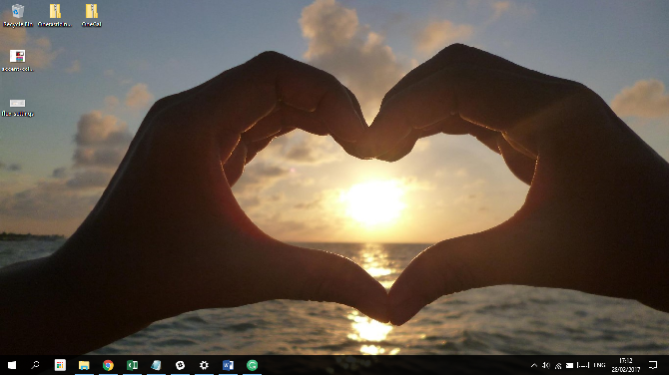
Protams, ja vēlaties procesu pārvērst galējībā, izmantojiet cietu melnu fonu. Ja jūs joprojām vēlaties izmantot kādu no saviem spraudņiem, mēģiniet atrast attēlu, kas citur OS atbilst krāsām. Manā darbvirsmas fona attēlā (iepriekš) jūs varat redzēt daudz dziļu sarkanu, blūza un melnādainu krāsu - manuprāt, viņi veic labu darbu, lai nokrāsotu noklusējuma Windows 10 motīvu.
3. Mainiet Windows krāsu iestatījumus
Rileija ir apskatījusi, kā to izdarīt mainīt krāsu iestatījumus Kā mainīt Windows 10 darbvirsmas izskatu un izskatuVai vēlaties uzzināt, kā padarīt Windows 10 labāku? Izmantojiet šos vienkāršos pielāgojumus, lai padarītu Windows 10 savu. Lasīt vairāk sīkāk citur vietnē. Viņa apgalvo, ka rīks ir daļa no liela rīku komplekta Windows estētikas rediģēšanai.
Komplektā ietilpst četri īpaši rīki:
- Microsoft Office - Office lietotnes piedāvā četras dažādas izvēlņu un fona motīvas.
- Edge pārlūks - Edge tagad ir iekļauta melna tēma.
- Windows akcentu krāsas - Lai gan sistēmā Windows jūs nevarat izveidot veselus motīvus, jūs varat rediģēt to apmales un akcentu krāsas.
- Reģistra haki - Ja esat kompetents, reģistrējiet reģistru, lai iespējotu oficiāli pieejamu Windows 10 tumšo motīvu.
Izmantojot šo četru pielāgojumu kombināciju, lielākajai daļai lietotāju būs pietiekami, lai Windows skatītos tā, kā viņi to vēlas.
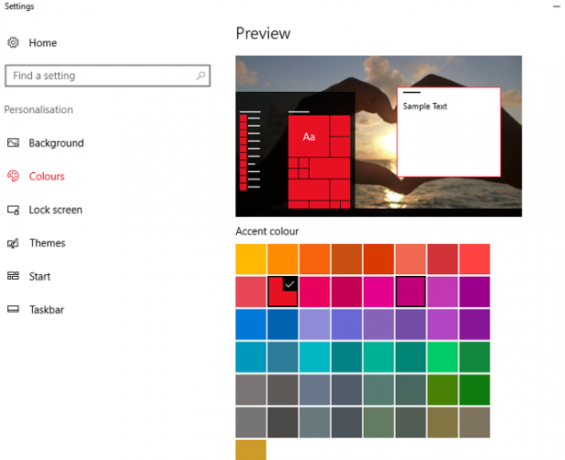
Lai īpaši rediģētu krāsu iestatījumus, dodieties uz Iestatījumi> Personalizēšana> Krāsas un izdariet izvēli. Ekrāna augšdaļā redzamajā logā varat redzēt savas jaunās izvēles priekšskatījumu.
4. Iestatiet motīvus trešo personu lietotnēs
Daudzas trešo personu lietotnes piedāvā motīvus. Lai ekrāns būtu pēc iespējas tumšāks, jums jāpārbauda visas bieži izmantotās lietotnes un jāatspējo to tumšā tēma.
Tā būs neauglīga pieredze, ja stundas pavadāt padarot Windows pēc iespējas tumšāku, bet lielāko darba dienas daļu pavadījāt, skatoties uz lietotni ar spilgtu fonu. Tas nepalīdzēs jūsu acīm un palīdzēs izskatīties forši.
Piemēram, pārlūks Google Chrome lietotājiem ļauj lejupielādēt un instalēt jaunas motīvas 5 krāšņas motīvi, kas padara jūsu Google Chrome pārlūku gaišākuLielākā daļa no mums daudzas stundas pavada tīmeklī, pārlūkojot vietnes un pamanāmi ignorējot mūsu izskatu Web pārlūks, kas ir lieliski, jo tie parasti neietekmē izmaiņas mūsu pārlūkošanas uzvedībā, kontrasts ... Lasīt vairāk tieši no Chrome interneta veikala, savukārt Photoshop ir četri iestatījumi, no kuriem izvēlēties. Viss, sākot no torrent programmatūras līdz mūzikas atskaņotājiem, tagad piedāvā vairākas izvēles iespējas.
5. Zemāks spilgtums
Tumšās motīvi nav piemēroti visiem - daži cilvēki ekrānos dod priekšroku gaišām krāsām. Bet tas nenozīmē, ka jums ir jāapdraud redze. Jūs varat vienkārši samazināt spilgtumu.
Problēma ir tā, ka datoru ekrāni ne vienmēr attēlo baltas un citas spilgtas krāsas. Viena un tā pati krāsa var izskatīties ļoti atšķirīgi divās dažādās izejās. Tas nozīmē, ka noklusējuma Windows tēma dažiem cilvēkiem var likt valkāt saulesbrilles, bet citi neuzskata, ka tā ir pietiekami gaiša.
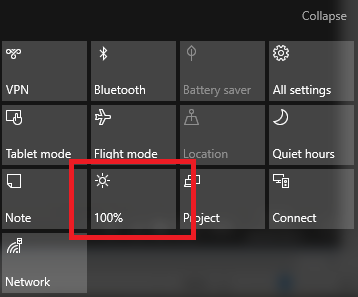
Ja jums patīk vaniļas Windows tēma, bet ja tā acīmredzami uzliek pārāk lielu slodzi, varat atgūt spilgtumu Rīcības centrs uzdevumjoslā.
Tā vietā, lai nepārtraukti mocītos ar spilgtuma iestatījumiem dienas un nakts laikā, kāpēc neļaut F.Luksam pārņemt kontroli Vai F.lux un nakts maiņa var patiešām uzlabot jūsu miega ieradumus?Pārmērīga datoru, planšetdatoru un viedtālruņu lietošana var pasliktināt miega kvalitāti - bet vai tādas lietotnes kā F.lux un Night Shift tiešām neitralizē šos efektus? Zinātne par to ir diezgan skaidra. Lasīt vairāk ?
Bezmaksas lietotne ir paredzēta, lai vakara laikā displejā ieviestu siltākas, miegu rosinošas sarkanās krāsas un dienas laikā parādītu plaši nomodā blūza krāsu.
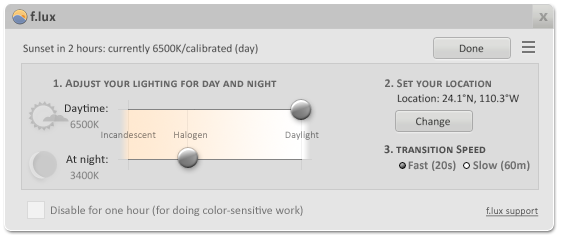
Bet lietotnes skaistums ir tās elastība. Ja vēlaties siltas krāsas dienas laikā, vienkārši pielāgojiet krāsu temperatūras iestatījumus vai saullēkta / saulrieta laikus. Jūsu displejs uzreiz parādīsies tumšāks.
7. Gaidiet Windows 10 zilās gaismas filtru
Ja esat Windows Insider programmas dalībnieks, šī funkcija jums jau ir kā programmas Build 15002 sastāvdaļa. Visiem pārējiem jums būs jāgaida līdz pavasarim un Windows izstrādātāju atjauninājuma publiskā versija Palūkojieties uz Windows 10 veidotāju atjauninājumuMicrosoft tikko paziņoja par nākamo lielo Windows 10 jauninājumu. Izstrādātāju atjauninājums 2017. gada pavasarī ieradīsies 400 miljoniem lietotāju. Šeit apskatīti trešdienas Windows 10 notikumi. Lasīt vairāk .
Funkcijas mērķis ir tāds pats kā F.lux: padarīt ekrānu tumšāku noteiktā diennakts laikā, filtrējot zilo gaismu.
Lai to iestatītu, dodieties uz Iestatījumi> Sistēma> Displejs un nospiediet taustiņu blakus Automātiski pazemina zilo gaismu. Klikšķis Zilas gaismas iestatījumi lai pielāgotu krāsu temperatūru un laiku.
Kā jūs padarīt savu ekrānu tumšāku?
Es jums parādīju septiņus trikus, kas padarīs jūsu ekrānu vēl tumšāku. Lai gan ir taisnība, ka Windows tumšās iespējas ir nedaudz ierobežotas, ja veicat kādu no šiem septiņiem pielāgojumiem, gandrīz uzreiz pamanīsit būtisku uzlabojumu.
Tagad ir laiks dzirdēt jūsu ieguldījumu. Kā padarīt Windows tumšāku, vēsāku un vieglāku acīs?
Visus savus padomus, ieteikumus un ieteikumus varat atstāt komentāros zemāk.
Dan ir Lielbritānijas emigrants, kurš dzīvo Meksikā. Viņš ir MUO māsas vietnes Blocks Decoded galvenais redaktors. Dažādos laikos viņš ir bijis MUO sociālais redaktors, radošais redaktors un finanšu redaktors. Jūs varat atrast, ka viņš katru gadu klejo pa izstāžu zāli CES Lasvegasā (PR cilvēki, uzrunāt!), Un viņš veic daudz aizkulišu vietas…

